'특정 날짜' 또는 '연락처 날짜 속성' 연락처 기반 워크플로 만들기
마지막 업데이트 날짜: 2025년 11월 4일
명시된 경우를 제외하고 다음 구독 중 어느 것에서나 사용할 수 있습니다.
-
마케팅 Hub Professional, Enterprise
-
영업 Hub Professional, Enterprise
-
Service Hub Professional, Enterprise
-
Data Hub Professional, Enterprise
-
Smart CRM Professional, Enterprise
-
Commerce Hub Professional, Enterprise
특정 날짜 또는 연락처 날짜 속성 연락처 기반 워크플로를 만들어 워크플로 작업을 캘린더 날짜 또는 연락처 날짜 속성을 중심으로 설정할 수 있습니다. 이를 통해 특정 날짜를 기준으로 워크플로 작업을 예약하고 실행할 수 있습니다.
참고: 특정 날짜 또는 연락처 날짜 속성 연락처 기반 워크플로는 일몰되어 단계적으로 폐지될 예정입니다.
- 2024년 7월 10일부터 사용자는 특정 날짜 또는 연락처 날짜 속성 연락처 기반 워크플로를 새로 만들 수 없습니다.
- 기존 워크플로는 계속 액세스할 수 있으며 정상적으로 작동합니다.
- 앞으로는 일정 등록 트리거기준 및 날짜까지 지연 워크플로우 작업을 사용하여날짜 중심 워크플로우의 기능을 다시 만들고 추가로 사용자 지정하세요.
워크플로 유형 선택
- HubSpot 계정에서 자동화 > 워크플로로 이동합니다.
- 오른쪽 상단에서 워크플로 만들기 > 처음부터를 클릭합니다.
- 왼쪽 패널에서 워크플로 유형으로 연락처 기반을 선택합니다.
- 오른쪽 패널의 이 워크플로를 어떻게 시작하시겠습니까? 아래에서 특정 날짜 또는 연락처 날짜 속성을 선택합니다. 연락처 기반 워크플로 유형에 대해 자세히 알아보세요.
- 특정 날짜를 선택하는 경우 이벤트 날짜 드롭다운 메뉴를 클릭하고 워크플로 작업이 시작되는 날짜를 선택합니다.
- 연락처 날짜 속성을 선택하는 경우에는 연락처 날짜 속성 드롭다운 메뉴를 클릭하고 워크플로 작업을 중심으로 할 연락처 날짜 속성을 선택합니다.
- 연필 아이콘 (edit )을 클릭하여 워크플로우의 이름을 지정한 다음 다음을 클릭합니다. 그러면 워크플로 편집기로 이동합니다.
등록 기준 설정
연락처가 등록 기준을 충족하면 자동으로 등록됩니다. 연락처를 수동으로만 등록하려면 등록 트리거 상자를 비워 두세요. 수동 등록에 대해 자세히 알아보세요.
- 워크플로 편집기에서 트리거 설정을 클릭합니다.
- 왼쪽 패널에서 등록 트리거의 필터 유형을 선택합니다. 기준을 설정한 다음 저장을 클릭합니다.

- 기본적으로 연락처는 등록 트리거를 처음 충족할 때만 워크플로우에 등록됩니다. 필터 기반 트리거에 대해 재등록을 사용 설정하려면 다음과 같이 하세요:
- 왼쪽 사이드바에서 재등록 탭을 클릭합니다.
- 클릭하여 재등록 허용 스위치를 켭니다.
- 재등록에 사용할 트리거를 선택합니다. 워크플로우에 재등록 트리거를 추가하는 방법에 대해 자세히 알아보세요.
- 이벤트 기반 필터에 대해 재등록을 사용 설정하려면 다음과 같이 하세요:
- 왼쪽 사이드바에서 이 워크플로우에 연락처를 다시 등록해야 하나요? 섹션으로 이동합니다.
- 예를 선택하여 트리거가 발생할 때마다 다시 등록합니다.
- 연락처 날짜 속성 워크플로우의 경우 [연락처 날짜 속성]을 등록 트리거로 추가합니다. 날짜 속성 값이 있는 연락처에 대해서만 작업이 실행되므로 이 등록 기준을 사용하면 워크플로우에 들어오는 모든 연락처가 작업을 성공적으로 진행할 수 있습니다.
- 저장을 클릭합니다.
- 워크플로우의 모든 작업은 선택한 날짜 또는 연락처 날짜 속성 값에 상대적입니다. 다음 작업이 실행될 날짜와 시간을 설정하려면 지연 작업을 클릭합니다.
참고: 다음 작업 수행... 지연은 선택한 날짜 또는 날짜 속성을 기준으로 첫 번째 워크플로 작업을 예약하는 데 사용되므로 삭제할 수 없습니다.
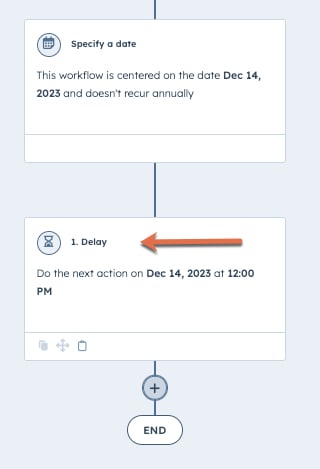
- 왼쪽 패널에서 다음 작업은 언제 실행할까요? 드롭다운 메뉴를 클릭하고 날짜를 선택하거나 연락처 날짜 속성 이전, 이후 또는 이후에 작업을 실행할지 선택합니다. 실행할 시간 드롭다운 메뉴를 클릭하고 시간을 선택합니다.
- 저장을 클릭합니다.

워크플로를 매년 반복하도록 설정하기(선택 사항)
기본적으로 날짜 중심 워크플로는 매년 반복되지 않습니다. 하지만 선택한 날짜 또는 날짜 속성을 기준으로 매년 연락처를 다시 등록하도록 워크플로우를 설정할 수 있습니다. 예를 들어 이 옵션을 사용하면 매년 갱신 날짜 또는 생일에 연락처를 워크플로에 자동으로 등록할 수 있습니다.
참고: 기본 연락처 속성인 생년월일은 광고 도구에 연결되어 있으며 수정할 수 없는 한 줄 텍스트 필드 유형입니다. 연락처의 생일을 중심으로 워크플로를 만들려면 날짜 선택기 필드 유형으로 사용자 지정 연락처 속성 (예: 생년월일)을 만드세요.
워크플로를 매년 반복하도록 설정하려면 다음과 같이 하세요:
- 날짜 지정 작업을 클릭합니다.
- 왼쪽 패널에서 매년 반복 확인란을 클릭하여 선택합니다.
- 저장을 클릭합니다.

연락처 날짜 속성 워크플로를 매년 반복하도록 설정하면 워크플로는 연도를 무시하고 속성 값의 일 및 월을 사용합니다. 즉, 매년 반복되는 워크플로우의 작업은 현재 연도의 일과 월을 기준으로 예약됩니다.
예를 들어 연락처의 고객이 된 날짜 속성을 중심으로 워크플로우를 만든다고 가정해 보겠습니다. 첫 번째 작업이 해당 날짜로부터 300일 후에 이루어지도록 예약된 경우 등록된 연락처는 고객 되기 날짜 속성의 일 및 월을 기준으로 예약됩니다. 연락처가 2020년 1월 20일에 고객이 된 경우에도 2021년에 워크플로에 등록하면 2021년 1월 20일로부터 300일 후에 첫 번째 작업이 예약됩니다.
특정 날짜 대 연락처 날짜 속성 워크플로우 비교
특정 날짜
특정 날짜 워크플로에서는 모든 워크플로 작업이 고정된 달력 날짜를 중심으로 이루어집니다. 공백 워크플로우와 마찬가지로 연락처가 등록 트리거를 충족하거나 워크플로우에 수동으로 등록될 때 연락처가 워크플로우에 등록됩니다.
그러나 연락처는 고정 캘린더 날짜를 기준으로 첫 번째 작업이 실행되도록 예약될 때까지 워크플로우에 남아 있습니다. 워크플로우의 다른 곳에서 추가된 지연은 이전 작업이 아니라 고정 캘린더 날짜를 기준으로 합니다.
연락처 날짜 속성 워크플로우와 달리 특정 날짜 워크플로우의 모든 연락처는 동일한 날짜와 시간에 워크플로우 작업을 실행합니다. 특정 날짜 워크플로우의 몇 가지 예는 다음과 같습니다:
- 연락처에게 휴일 이메일 보내기.
- 예정된 웨비나에 등록한 연락처에게 리마인더 이메일 보내기.
연락처 날짜 속성
연락처 날짜 속성 워크플로우에서 모든 워크플로우 작업은 연락처 날짜 속성을 중심으로 이루어집니다. 빈 워크플로우와 마찬가지로 연락처는 등록 트리거를 충족하거나 워크플로우에 수동으로 등록될 때 워크플로우에 등록됩니다. 그러나 연락처는 연락처 날짜 속성을 기준으로 첫 번째 작업이 실행되도록 예약될 때까지 워크플로우에 남아 있습니다. 워크플로우의 다른 곳에서 추가된 지연은 이전 작업이 아니라 연락처 날짜 속성을 기준으로 합니다.
특정 날짜 워크플로우와 달리 연락처 날짜 속성 워크플로우의 작업은 연락처 날짜 속성의 날짜 값에 따라 연락처에 대해 서로 다른 시간에 실행됩니다. 연락처 날짜 속성 워크플로의 몇 가지 예는 다음과 같습니다:
- 연락처의 계정 활성화 날짜를 기준으로 환영 이메일 보내기.
- 연락처의 생일에 쿠폰이나 맞춤화된 오퍼가 포함된 이메일 보내기.
- 연락처의 평가판 만료일을 기준으로 일련의 작업(예: 연락처 소유자를 위한 작업 만들기)을 자동화하기.